Outlook-Datendateien (PST) oder Persönliche Speichertabellendateien enthalten Outlook-Benutzernachrichten und andere Outlook-Elemente wie Kontakte, Termine, Aufgaben, Notizen und Journaleinträge. Sie können auch eine Outlook-Datendatei verwenden, um Nachrichten zu sichern oder ältere Elemente lokal auf Ihrem Computer zu speichern, um die Größe Ihres Postfachs klein zu halten.
Wir bieten derzeit verschiedene Unterstützungsebenen für Outlook-Datendateien, je nachdem, welche Version von Outlook Sie verwenden. Um zu ermitteln, welche Outlook-Version Sie verwenden, suchen Sie im Menüband nach Datei . Wenn keine Dateioption vorhanden ist, verwenden SieDas neue Outlook. Wenn die Option Datei vorhanden ist, verwenden Sie das klassische Outlook.
Unterstützung für Outlook-Datendateien (PST) inDas neue Outlook
Mit der ersten Phase der Unterstützung für PST-Dateien im neuen Outlook für Windows haben Sie schreibgeschützten Zugriff auf E-Mail-Elemente in PST-Dateien. Dies bedeutet, dass Sie PST-Dateien öffnen, Ihre E-Mails lesen und in diesen Dateien nach E-Mails suchen können.
Hinweis: In PST-Dateien gespeicherte Kalender-, Kontakt- und Aufgabendaten können in dieser Version nicht zugegriffen werden. In zukünftigen Versionen vonDas neue Outlook wird die Unterstützung für PST-Dateifunktionen erweitert.
Öffnen einer Outlook-Datendatei (PST) inDas neue Outlook
Sie können PST-Dateien öffnen, E-Mails in PST-Dateien lesen und PST-Dateien nach E-Mails durchsuchen.
-
Um eine Outlook-Datendatei (PST) zu öffnen, wechseln Sie zu Einstellungen > Allgemein > Outlook-Datendateien.
-
Wählen Sie Datei hinzufügen aus.
-
Wählen Sie Weiter aus, um sie zu öffnen.
-
Wählen Sie eine PST-Datei und dann Öffnen aus.
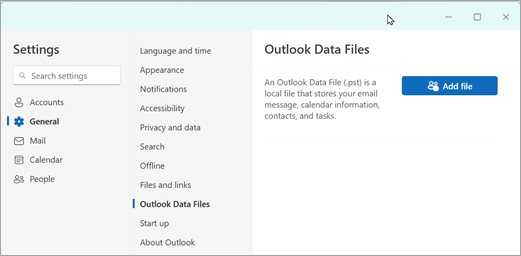
Anforderungen
-
Für die Unterstützung von Outlook-Datendateien (PST) muss Microsoft 365 installiert sein.
-
Für die Unterstützung von Outlook-Datendateien (PST) muss das klassische Outlook installiert sein.
-
Für die Unterstützung von Outlook-Datendateien (PST) ist ein Microsoft 365-Abonnement erforderlich.
-
Die Unterstützung von Outlook-Datendateien (PST) ist mit der ARM-Version des neuen Outlook für Windows nicht verfügbar.
Öffnen einer Outlook-Datendatei (PST) im klassischen Outlook
Wenn Sie ein POP- oder IMAP-Konto verwenden, werden alle Ihre Outlook-Informationen in einer Outlook-Datendatei gespeichert, die auch als PST-Datei (Personal Storage Table) bezeichnet wird.
Wenn Sie die klassischen Outlook-Suchtools verwenden, durchsucht Outlook standardmäßig nur das aktuelle Postfach. Alle weiteren auf Ihrem Computer gespeicherten Outlook-Datendateien werden nur dann durchsucht, wenn Sie Ihren Suchbereich in "Alle Postfächer" ändern.
Vielleicht verwenden Sie eine Outlook-Datendatei auch, wenn Sie die AutoArchivierung bei Ihrem Exchange Server-E-Mail-Konto nutzen. Dies ist eine andere Funktion als die Schaltfläche "Archivieren" in Outlook 2016. Weitere Informationen finden Sie unter Archivieren in Outlook 2016. Informationen zu den Einstellungen und zum Speicherort für die AutoArchivierung sowie Anweisungen zum Deaktivieren der AutoArchivierung finden Sie unter Automatisches Verschieben oder Löschen älterer Elemente mit der AutoArchivierung.
Öffnen einer Outlook-Datendatei im klassischen Outlook
Damit Outlook eine Persönliche Ordner-Datei nach einem bestimmten Wort, Ausdruck oder Absender durchsuchen kann, muss die Datei in Outlook geöffnet sein.
-
Wählen Sie im klassischen Outlook Datei > Öffnen & Exportieren > Outlook-Datendatei öffnen aus.
-
Wählen Sie die zu öffnende Outlook-Datendatei aus.
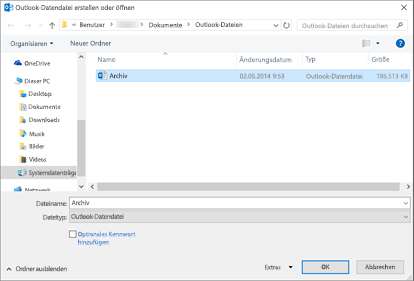
-
Erweitern Sie die oberste Ebene der Outlook-Datendatei im Navigationsbereich von Outlook, um die Unterordner in der Datei anzuzeigen. Klicken Sie auf jeden Unterordner, um den Inhalt anzuzeigen.
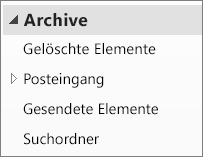
-
Um nach einer bestimmten E-Mail zu suchen, verwenden Sie integrierte Outlook Suchtools.
-
Wenn Sie die archivierten Elemente wieder in den Posteingang importieren möchten, befolgen Sie die Anweisungen zum Importieren einer PST-Datei.
Suchen der PST-Datei
In Outlook 2016 und neueren Versionen werden neue Outlook-Datendateien standardmäßig an den folgenden Speicherorten gespeichert:
-
Windows 10-Laufwerk :\Benutzer\Benutzer\Dokumente\Outlook-Dateien\archive.pst
In früheren Outlook-Versionen wird die Archivdatei an folgenden Orten gespeichert:
-
Windows 10 laufwerk:\Users\user\AppData\Local\Microsoft\Outlook\archive.pst
Verwandte Themen
Wechseln zu einem anderen Outlook-E-Mail-Profil
Erstellen eines neuen E-Mail-Profils
Sichern, Wiederherstellen oder Löschen von Elementen mithilfe der AutoArchivierung










